前言:
前几天在家闲的无聊,想看看电视,发现家里的盒子里面的应用非常不好用,此时刚好家里有台废旧(吃灰状态)的笔记本电脑
就想着能不能给他安装安卓TV系统,体验一下安卓原生系统,我们使用的是Tosathony大神制作的Android TV镜像,说干就干开始
一、准备条件:
1.一台普通电脑
2.一个U盘,最好8g及以上
3.下载TV镜像文件:Android TV 8.1点我下载(验证码j8k8)
4.U盘写盘工具这里可以用UltraISO :点我下载(验证码MOBve)
二、安装过程
1、下载好U盘写入工具UltraISO并安装好打开,以及将U盘插入电脑
2、依次打开文件-打开-我们下载好的镜像文件
3、启动-写入硬盘映像-选择我们的U盘-写入方式选择RAW-写入
4、U盘写完以后我们重启电脑-按F12进入BIOS选择U盘启动就可以进入安装界面如下图,
我们选择第三个进入安装界面
5、创建一个新分区
6、选择我们的硬盘-不要选U盘
7、有可能会问我们需不需要GPT分区,我们选择NO即可进入以下界面
8、依次选——NEW(新建分区)——Primary(主分区)-选择大小-Boottable(让分区处于活跃状态)——Write(写入分区表)-Yes(确认)-Quit(退出)即可
9、我们可以看到多出来了一个分区
10、我们依次点击ok-ext4-这时他会问我们是否需格式化我们选择YES
11、看到如下图问我们是否安装GRUB:此时我们选择YES进行安装
12、这时就进入安装界面了-选择YES进行安装
13、等待安装过程
14、到这时候就算安装完成了-我们选择Run-Android-X86-OK进行启动
三、安装完成
3.1进入系统了
3.2这是开机启动以后的默认界面
3.3经过简单的安装多了一些常用APP
3.4我们可以用键盘与鼠标控制电视

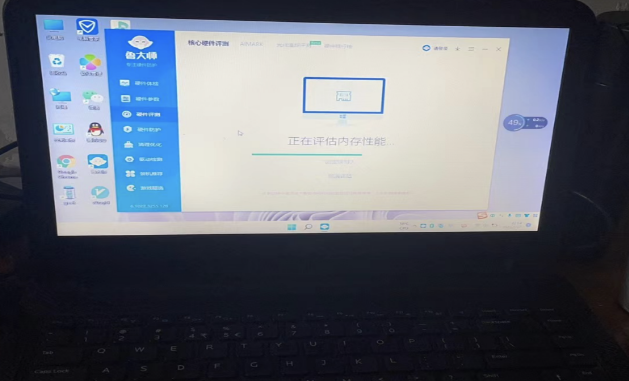
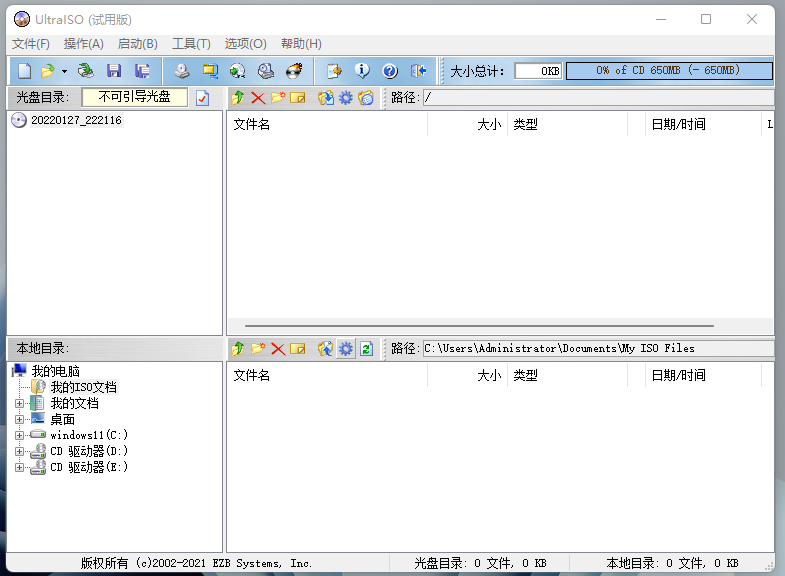
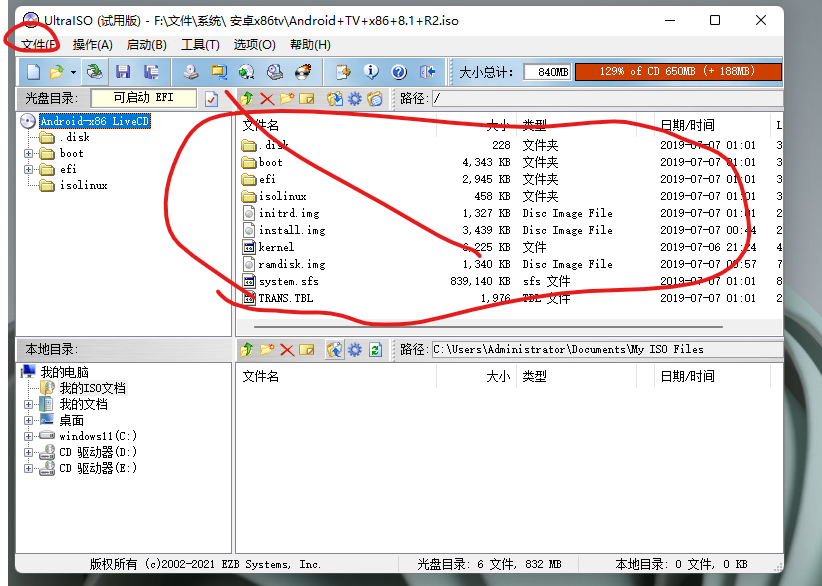
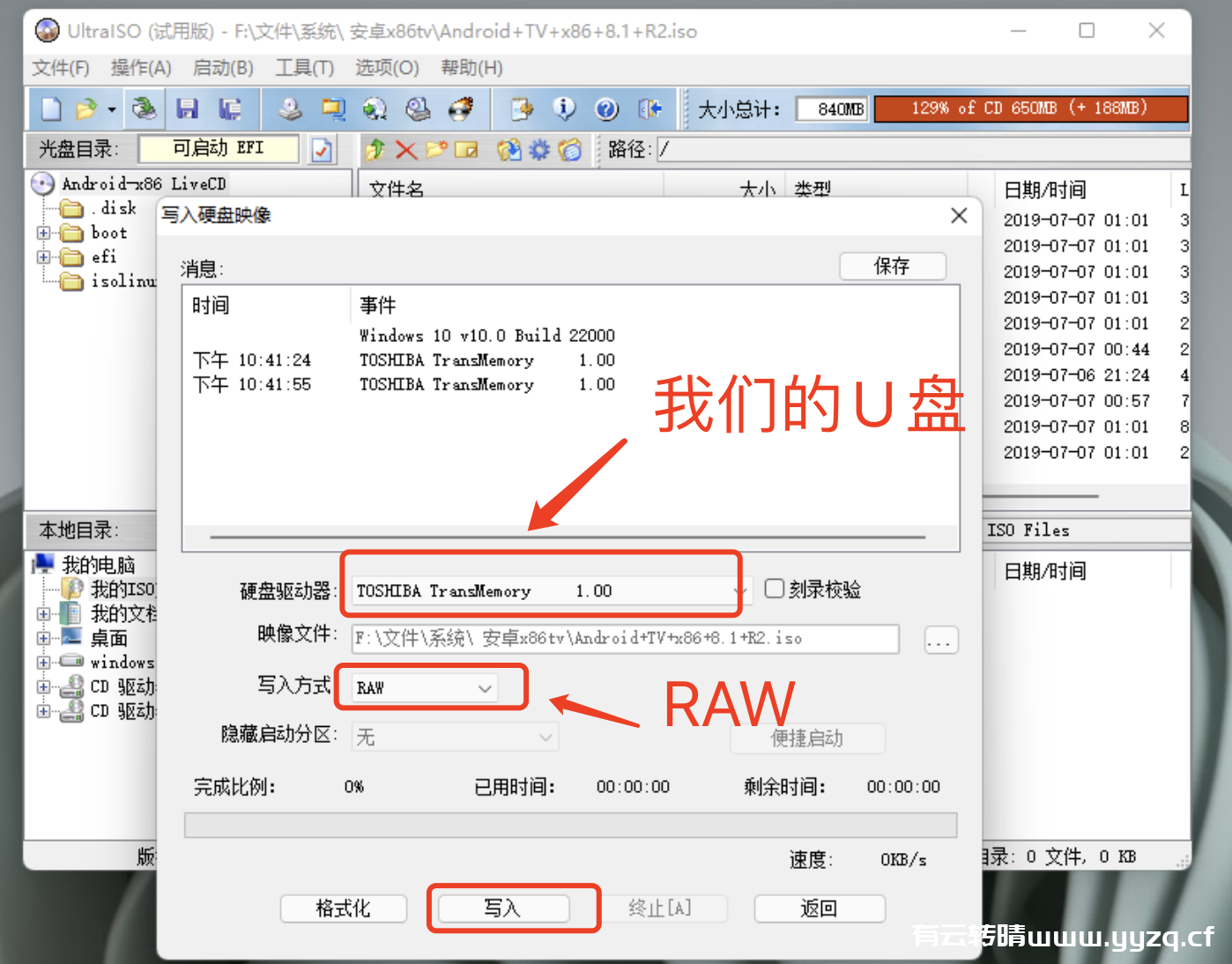
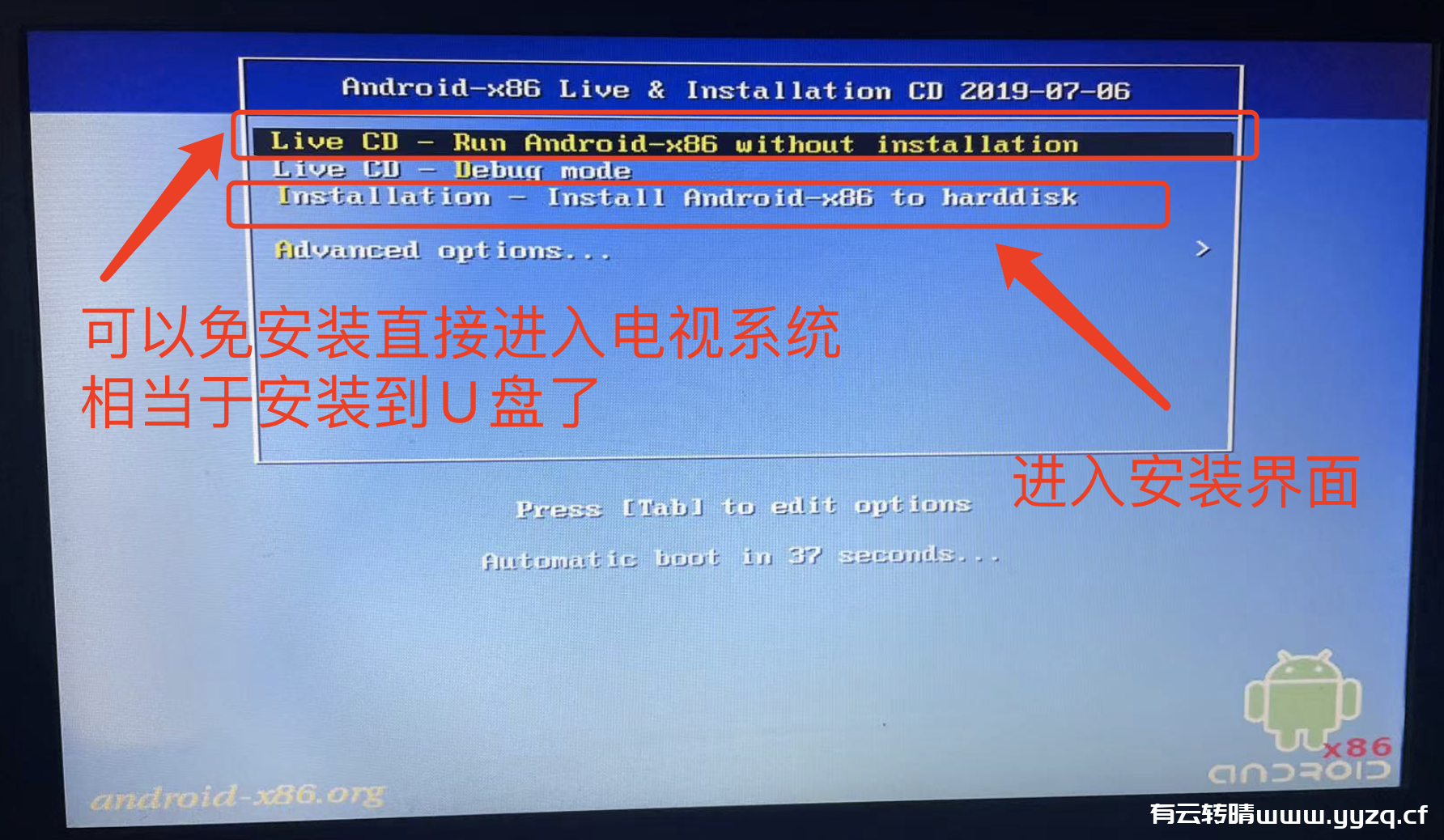
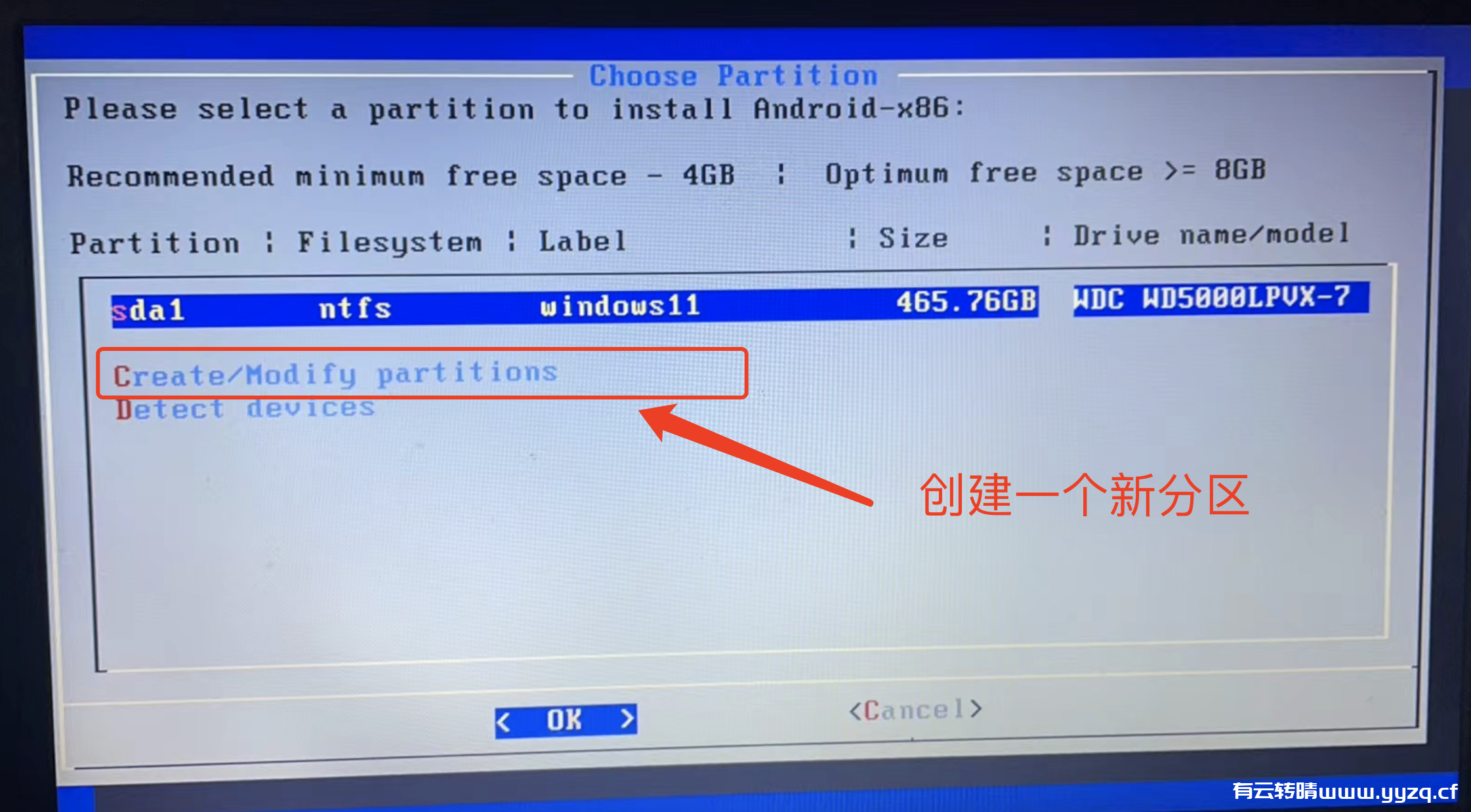
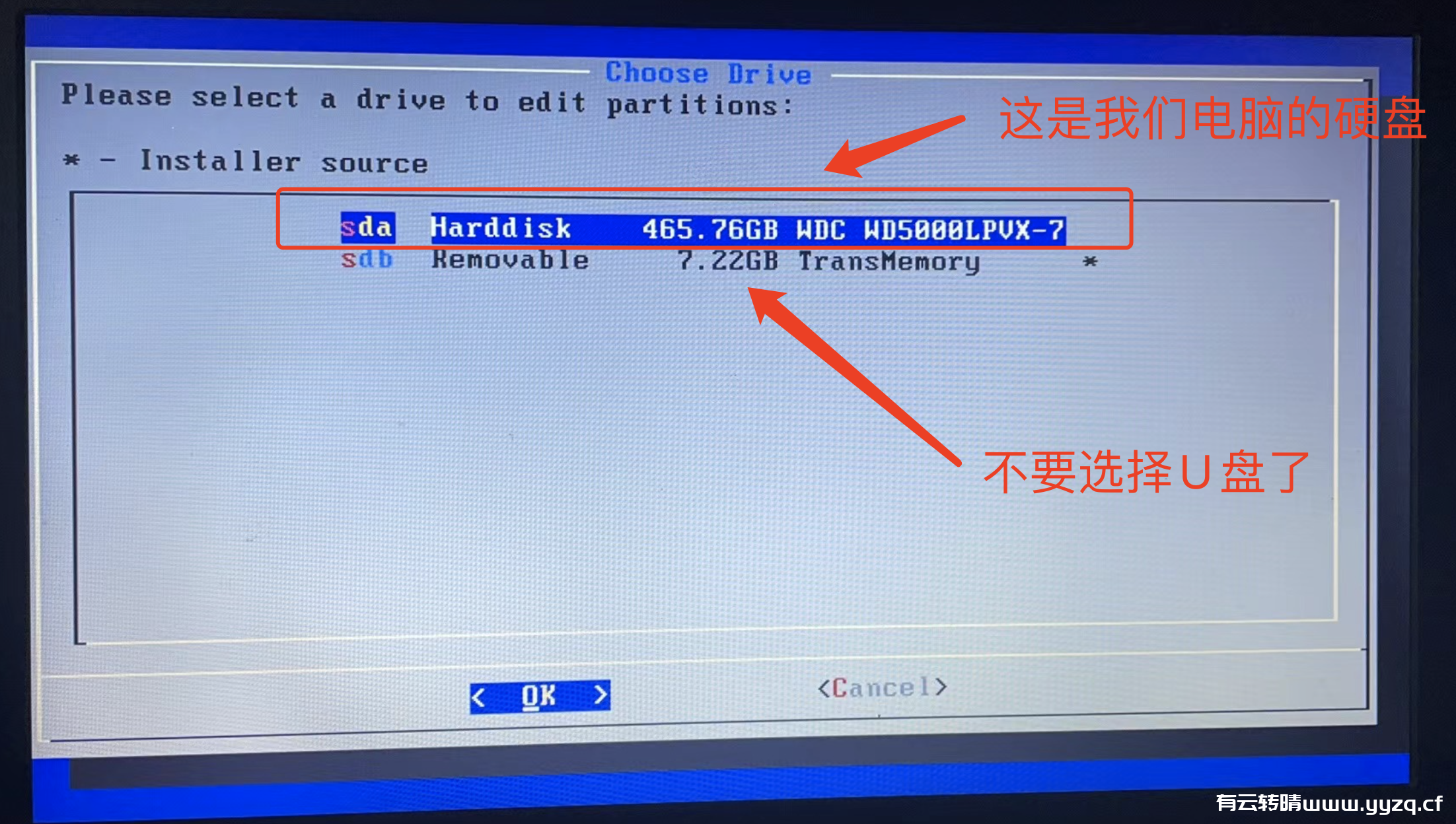
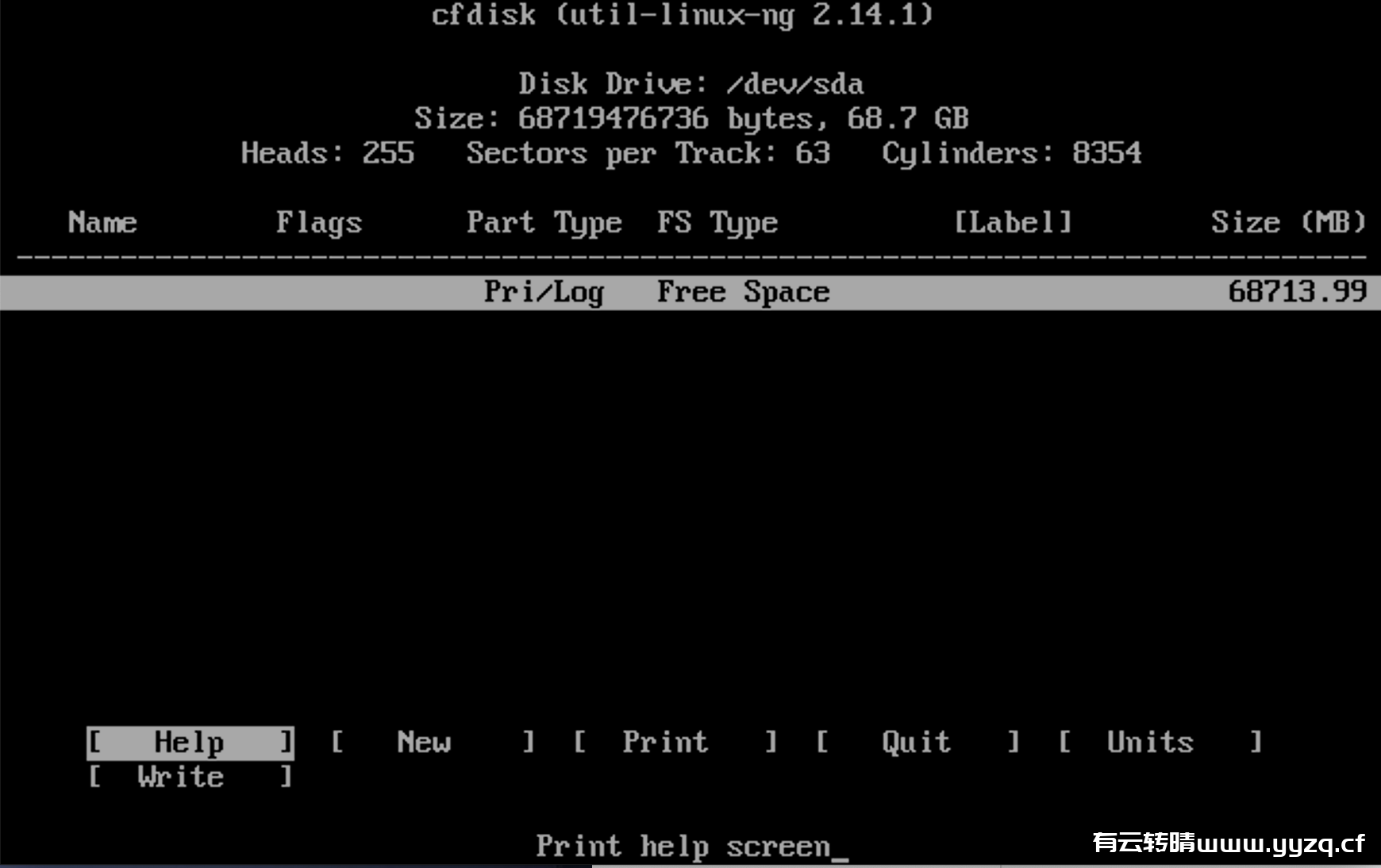
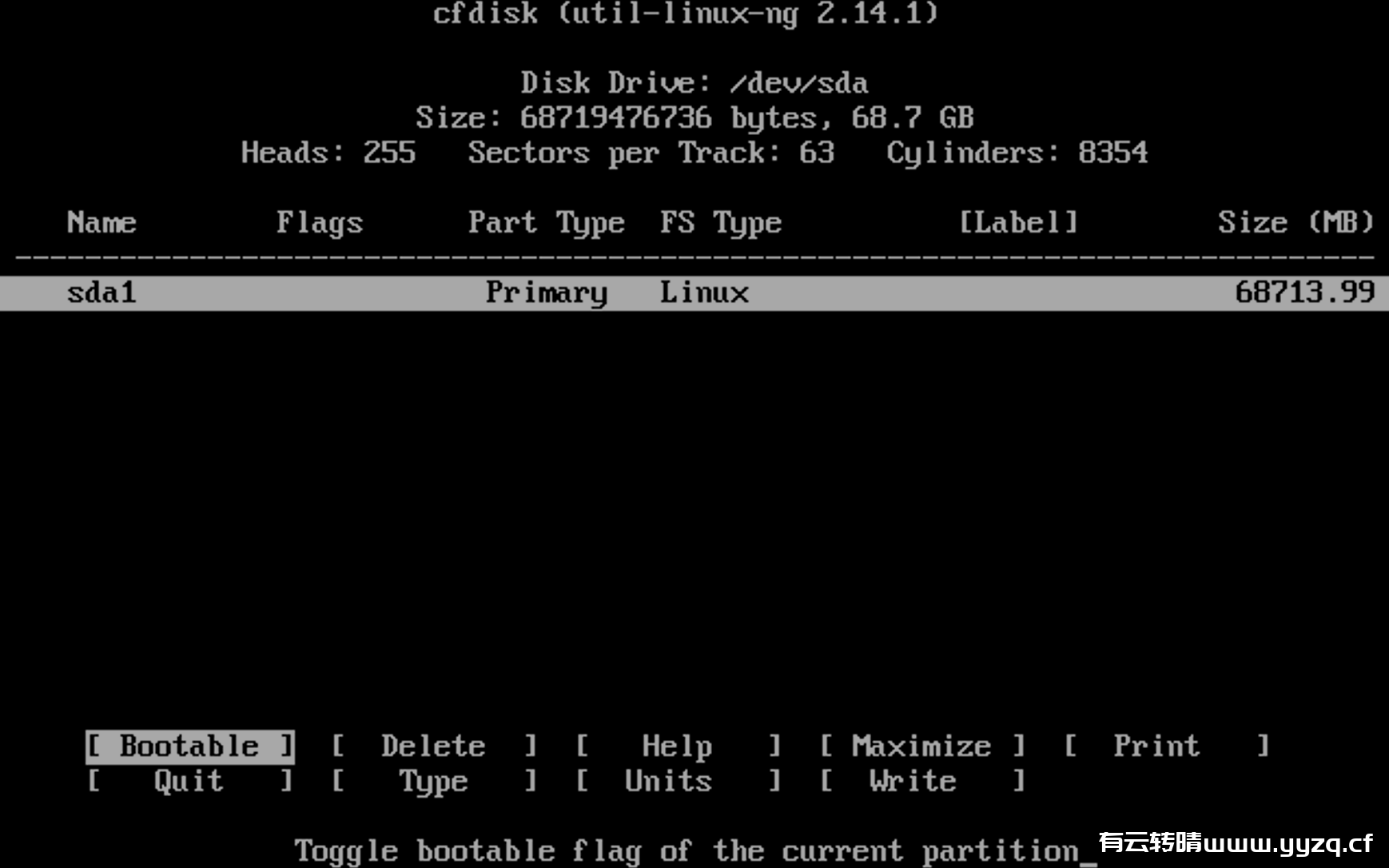
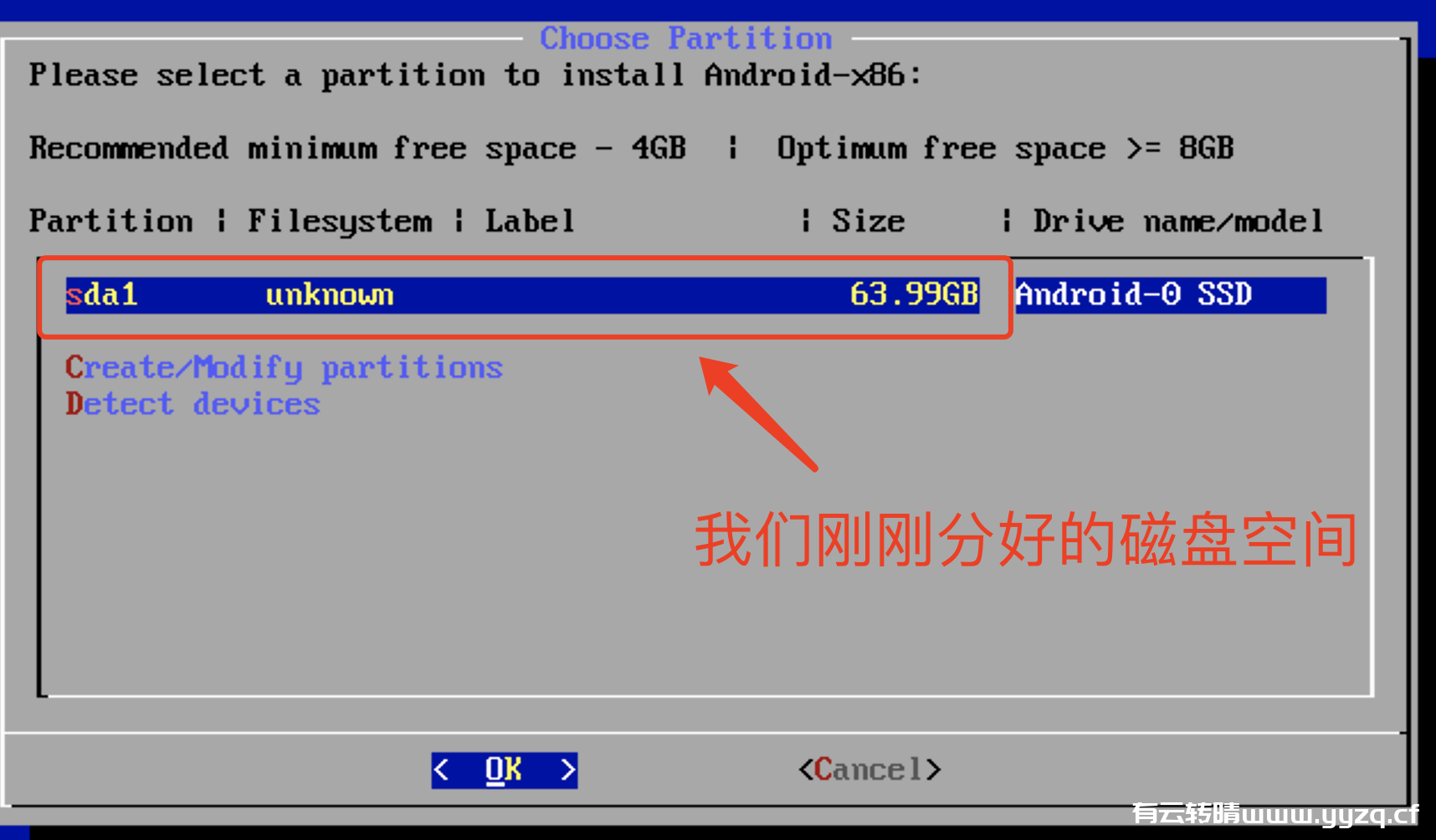

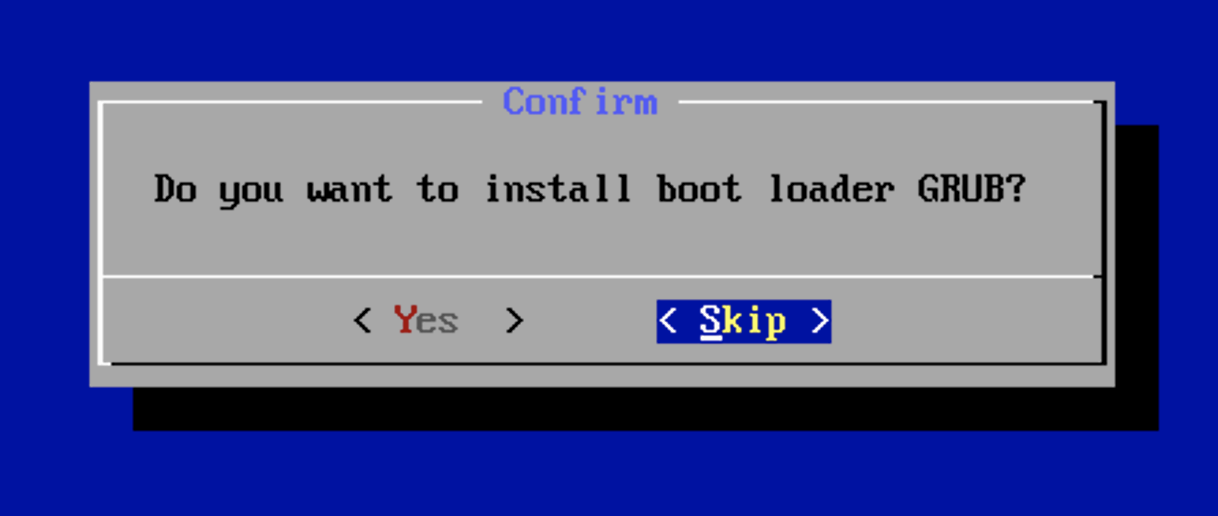
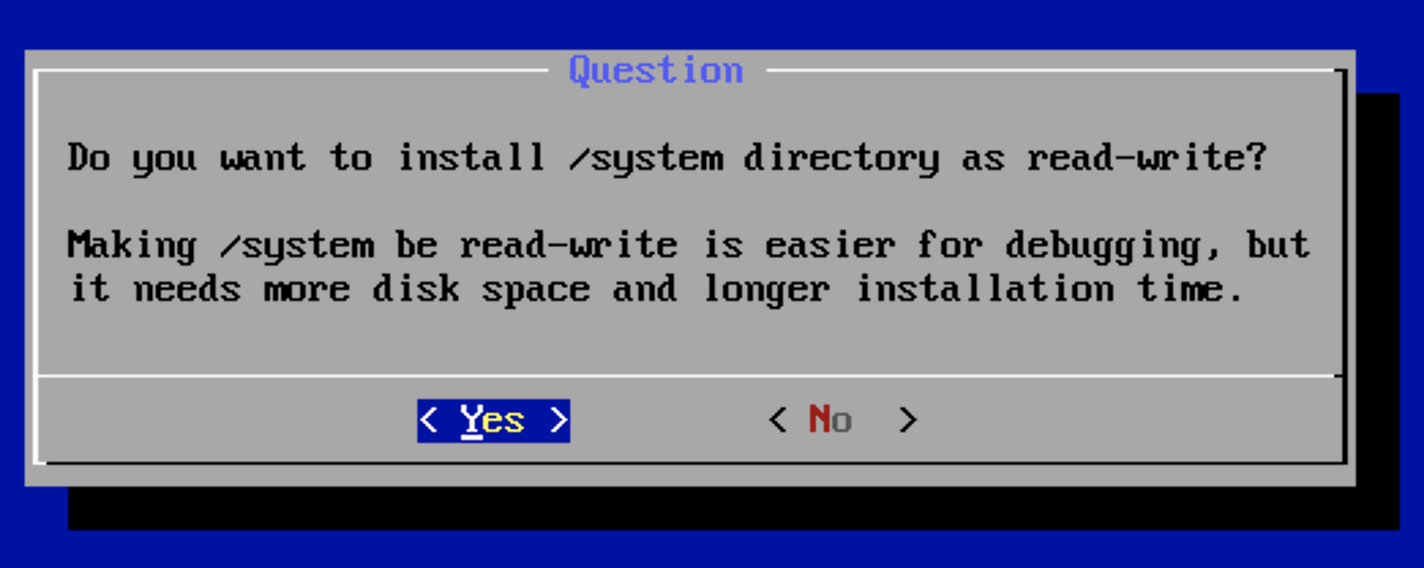
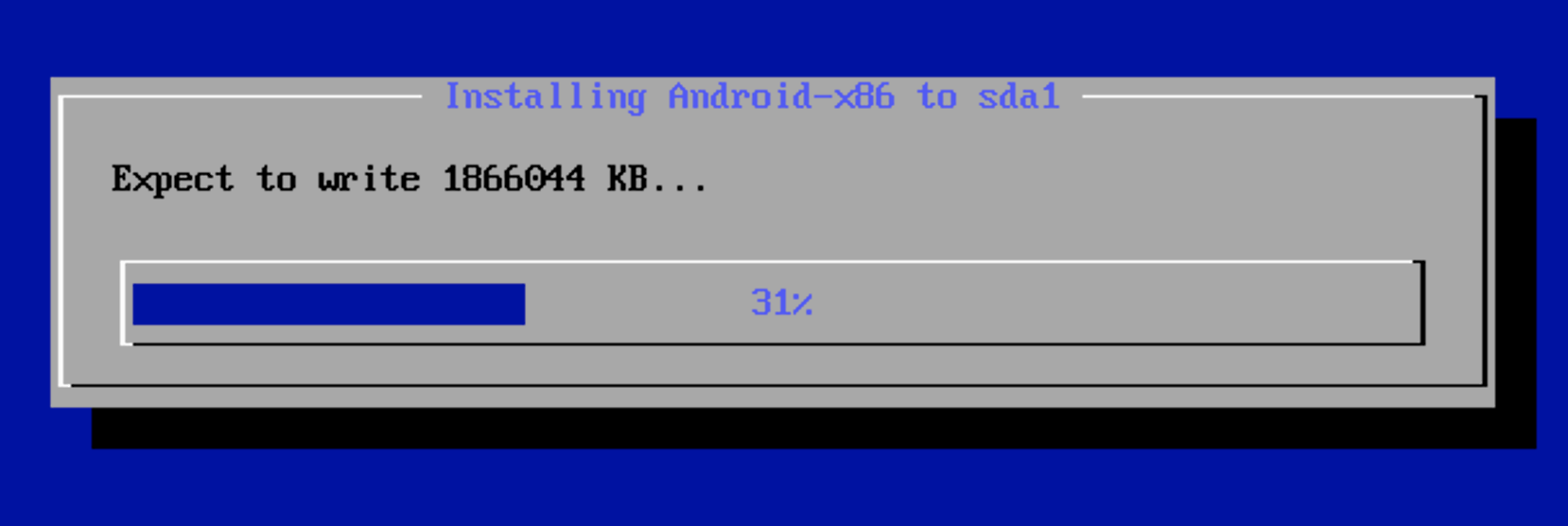
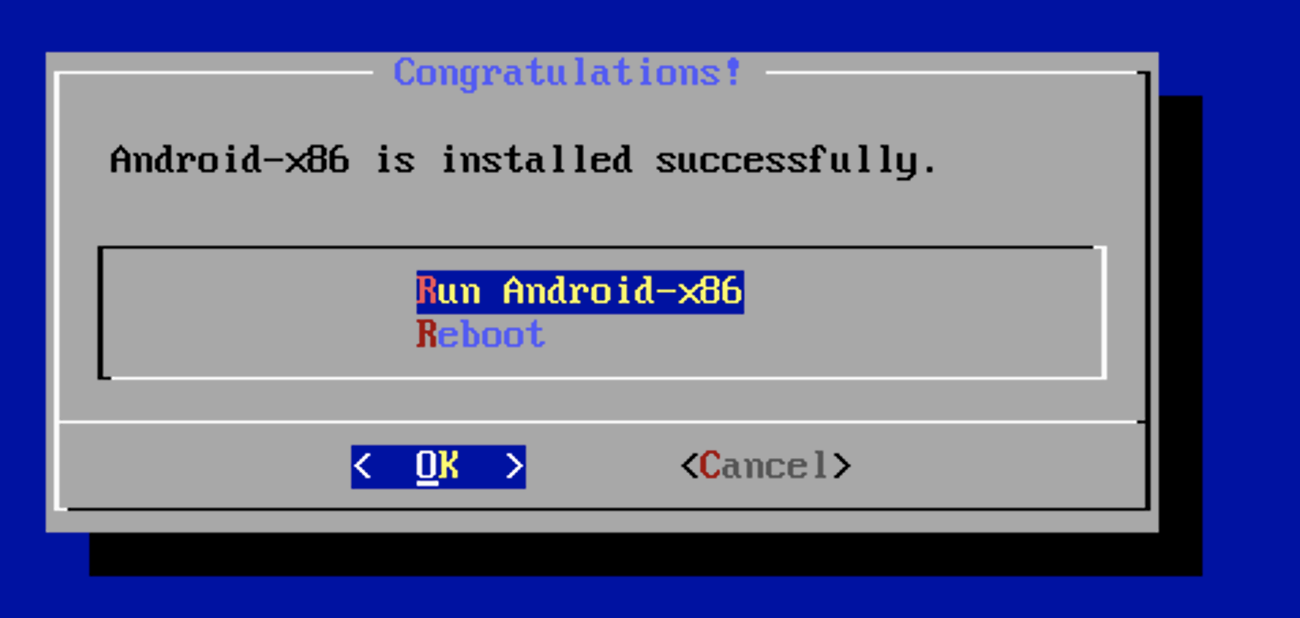
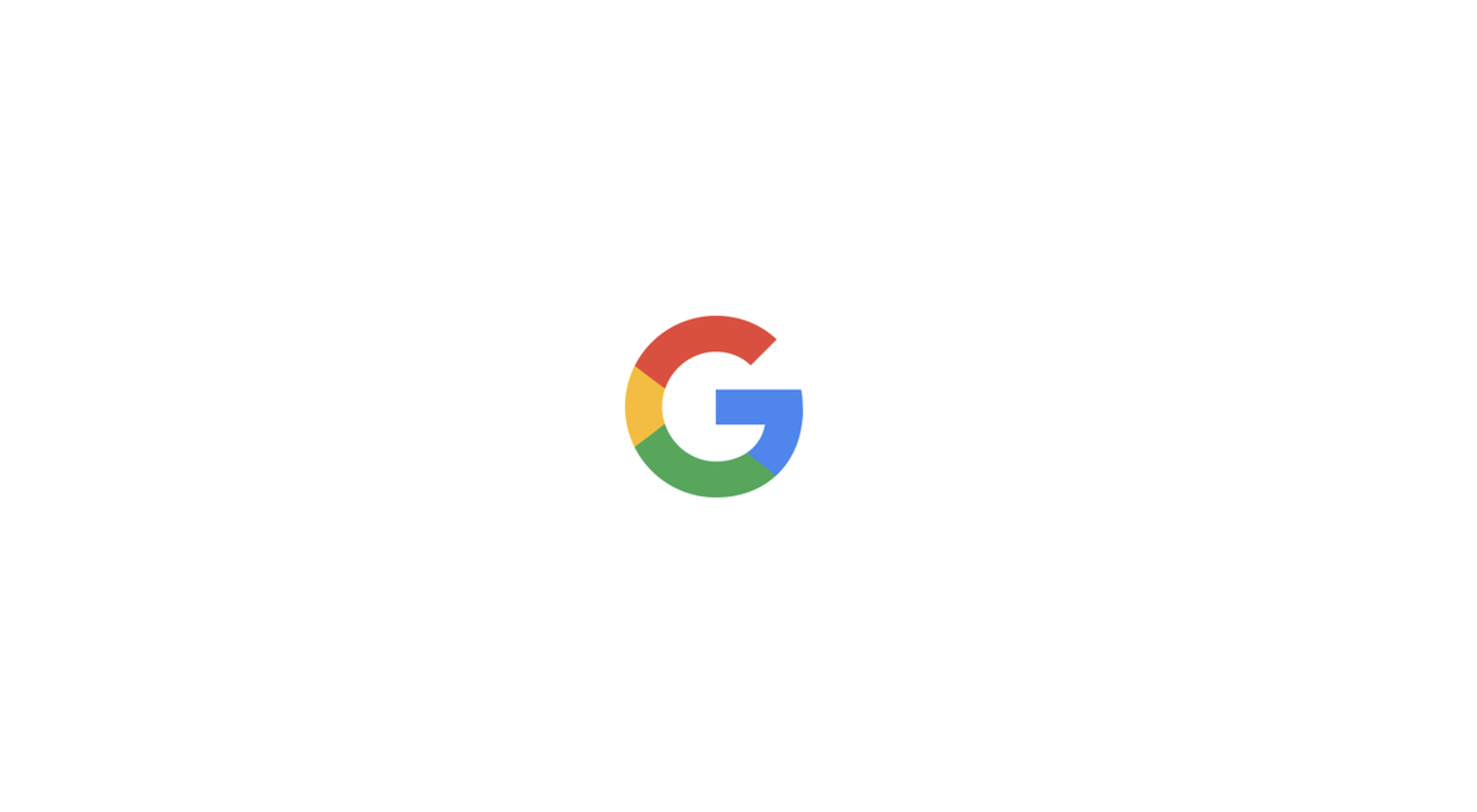
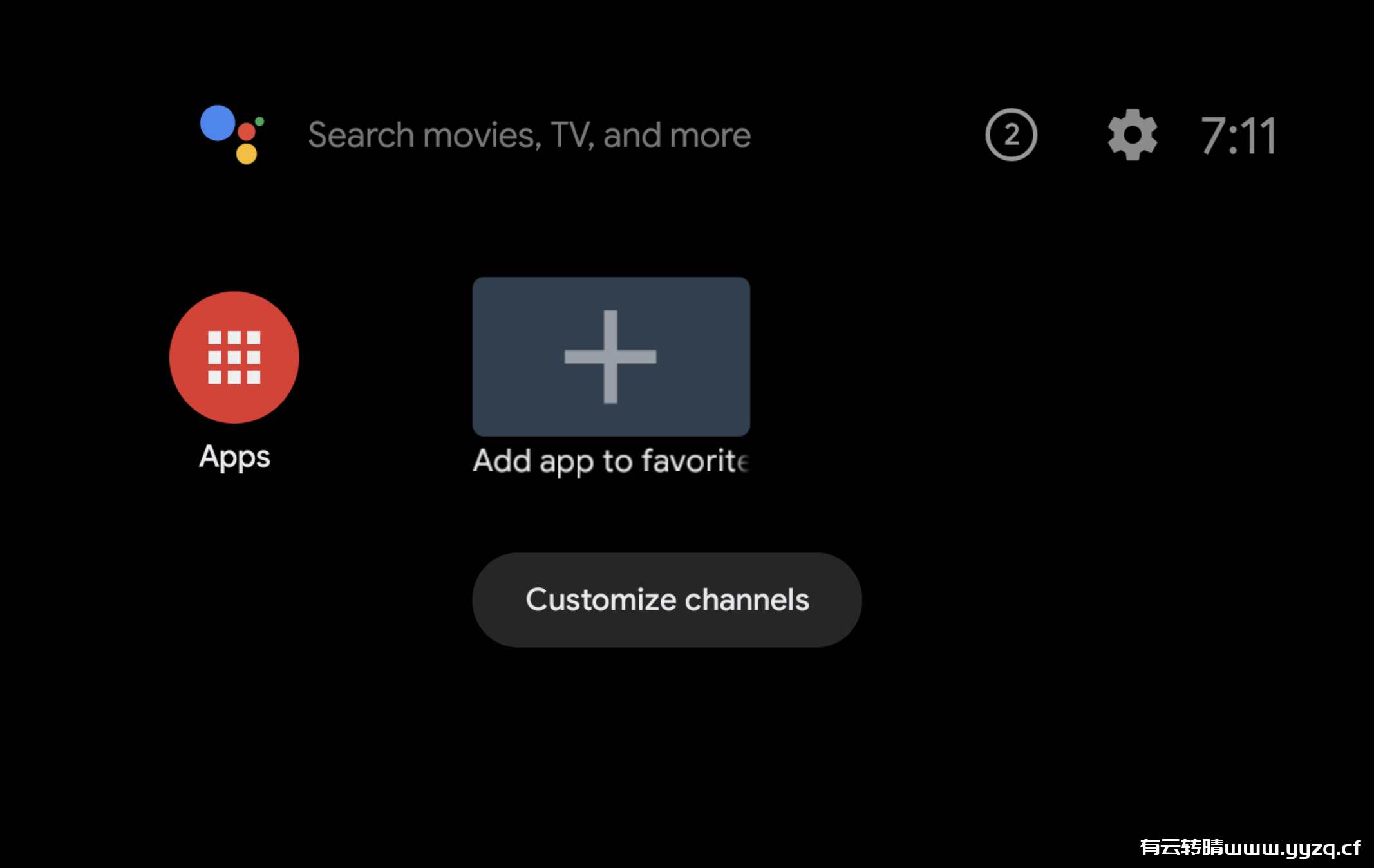
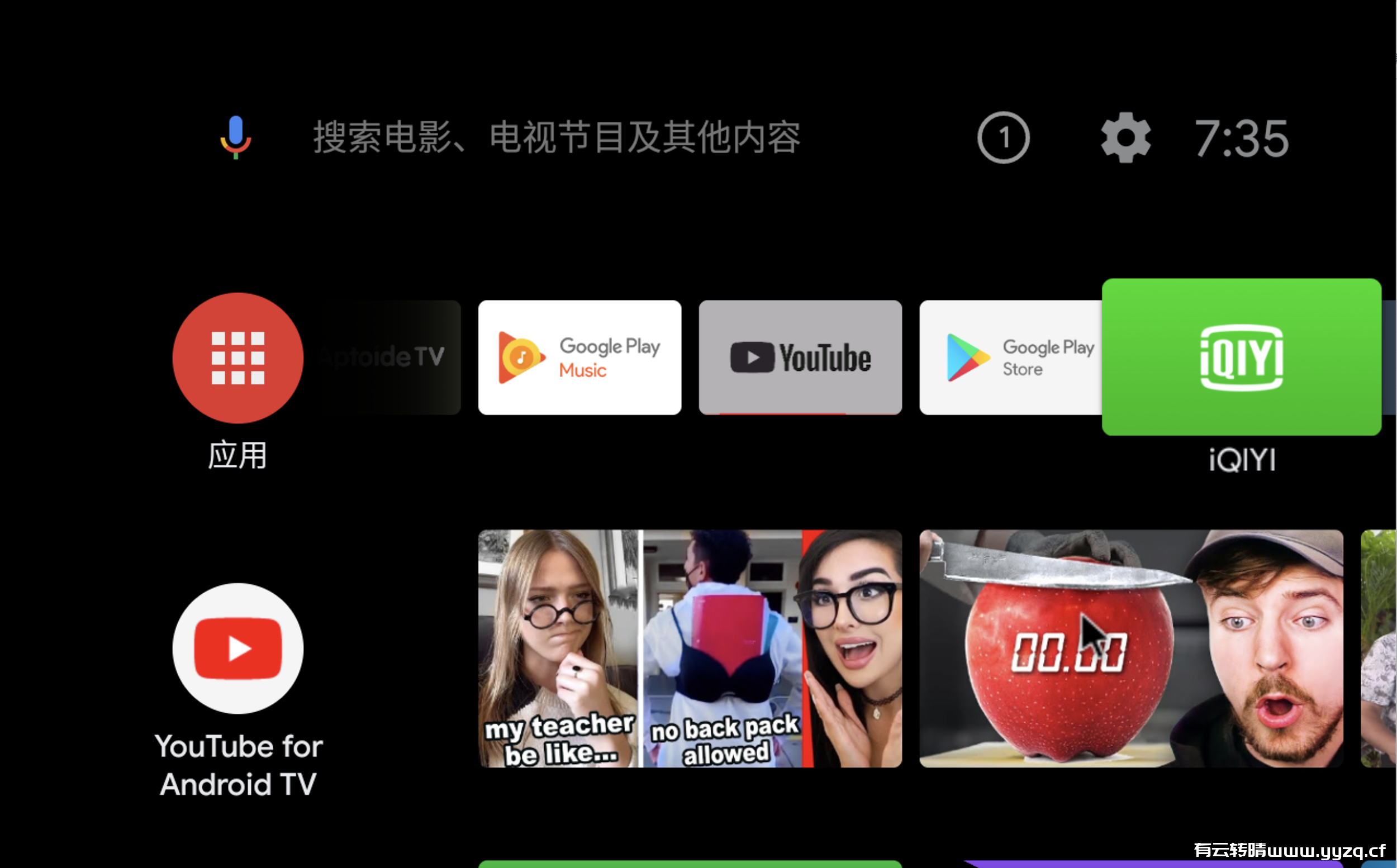









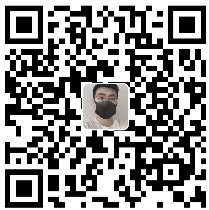

发表评论